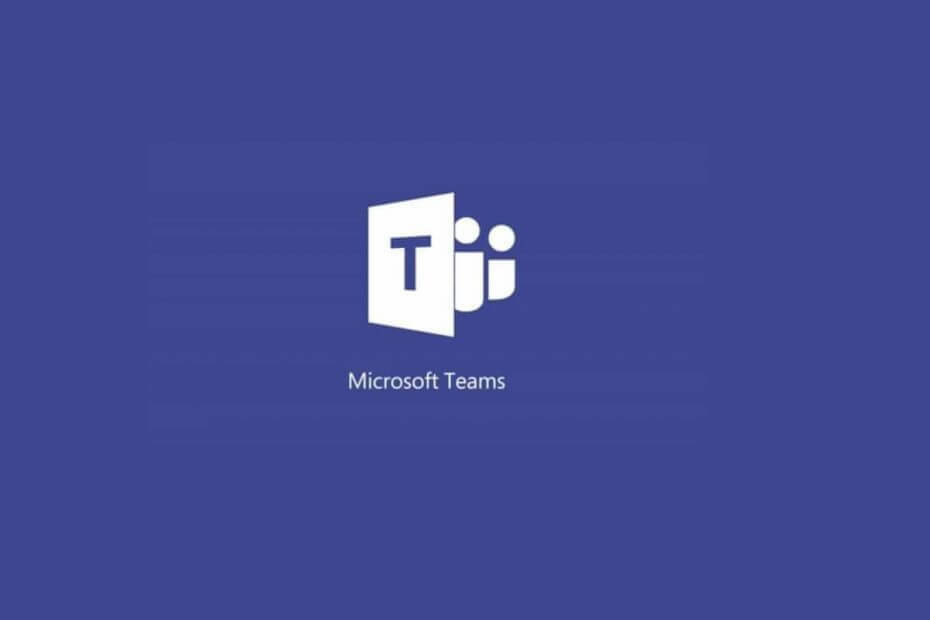- Csapat együttműködés döntő fontosságú a mai rohanó és versenyben ádáz üzleti környezetben
- A felhasználók milliói támaszkodnak a Slackre, ha üzeneteket küldenek kollégáiknak és munkatársaiknak a projektjeiket a következő szintre emeljék
- Ha a Slack nem tölti be automatikusan az új üzeneteket, használja ezt az útmutatót a probléma megoldására, és naprakész legyen csapattársaival
- Látogatás a laza központunk további hasznos útmutatásokat nyújt arról, hogyan válhat Slack szakértővé

Ez a szoftver folyamatosan futtatja az illesztőprogramokat, és így megóvja az általános számítógépes hibáktól és a hardverhibáktól. Ellenőrizze az összes illesztőprogramot most 3 egyszerű lépésben:
- Töltse le a DriverFix alkalmazást (ellenőrzött letöltési fájl).
- Kattintson a gombra Indítsa el a szkennelést hogy megtalálja az összes problémás illesztőprogramot.
- Kattintson a gombra Frissítse az illesztőprogramokat új verziók beszerzése és a rendszer hibás működésének elkerülése érdekében.
- A DriverFix alkalmazást letöltötte 0 olvasók ebben a hónapban.
Laza a legnépszerűbb hálózatok egyike kommunikálni a csapattársakkal és az alkalmazottakkal. Néha azonban nem tölti be automatikusan az új üzeneteket, amikor arra szükség van.
Ebben a cikkben megismerheti a probléma megoldására használt 3 módszert. Érdemes megjegyezni, hogy ezek a lépések mind a Slack asztali alkalmazásra, mind annak webes verziójára vonatkoznak.
Hogyan lehet kijavítani az üzenet lassú betöltési hibáit?
1. Javítsa ki a csatlakozási problémákat
 A következő lépéseket kell megtennie:
A következő lépéseket kell megtennie:
- Ellenőrizze az internetkapcsolatot
- Ehhez töltsön be egy új weboldalt.
- Ha nem működik, állítsa alaphelyzetbe a kapcsolatot, és próbálja újra
Miután az internetkapcsolat biztonsági másolatot készít, le kell futtatnia a Slack kapcsolat tesztet:
- Látogasson el a Slack's oldalára kapcsolat tesztoldal
- Ha a teszt befejezése után bármilyen hiba jelentkezik, forduljon internetszolgáltatójához segítségért, és el kell intéznie Önt
2. Törölje a gyorsítótárat

Megmutatjuk, hogyan történik ez a Google Chrome-ban, mivel ez ma a legnépszerűbb böngésző. A böngésző gyorsítótárának törléséhez a következőket kell tennie:
- Indítsa el a Google Chrome-ot
- nyomja meg Ctrl + Váltás+ Töröl
- Egy új ablak jelenik meg, ahol ki kell választania azt az időszakot, amelyre törölni kívánja a gyorsítótárat. Válassza a lehetőséget Minden
- Jelölje be a jelölőnégyzetet Képek és fájlok a gyorsítótárban
- Kattintson a gombra Böngeszesi adatok törlese
- Újratöltés az oldal
Ez a módszer azok számára megfelelő, akik a Slack-et közvetlenül a böngésző. Ha az új üzenetek egyike sem indul el, célszerű lehet törölni a használt böngésző gyorsítótárát. Ez másként történik, a használt szoftvertől függően.
Unod már a Slack használatát? Ellenőrizzen néhány remek alternatívát ebben az útmutatóban!
3. Telepítse újra az alkalmazást

- nyomja meg Rajt
- Begépel Laza
- Jobb klikk az alkalmazás ikonján
- Kattintson a gombra Eltávolítás
- Töltse le az alkalmazást a Laza hivatalos honlap és telepítse újra, mint legutóbb
Valószínűleg ez a módszer minden valaha felmerült problémát töröl, vagyis az új üzenetek akkor is megjelennek, amikor bejelentkezik a fiókjába.
Amint fentről láthatja, többféleképpen érheti el a Slack az új üzenetek betöltését.
Próbálkozzon az alábbi módszerek egyikével a használt verziótól függően. Ha pedig nem működnek, egyszerűen telepítse újra az alkalmazást, ha asztali verziót használ. Ez biztosan megszabadul a problémától.
Ismer egyéb olyan módszereket, amelyek hatékonyan megoldják ezt a problémát a Slack segítségével? Tudassa velünk az alábbi megjegyzés részben.
Gyakran Ismételt Kérdések
A régi üzenetek megtekintésének leggyorsabb módja a Slacken a csapat üzenetarchívumának exportálása. Ehhez kattintson a munkaterületére, lépjen a Beállítások és adminisztráció, majd a Munkaterület beállításai elemre. Most kattintson a jobb felső sarokban található Adatok importálása / exportálása lehetőségre.
A Csillagok segítségével fontosnak jelölheti a laza üzeneteket. A csillagozott üzeneteket a bal oldalsáv tetejére helyezi, hogy könnyedén megtalálhassa őket, amikor szüksége van rájuk.
A Slack üzeneteket a Slack szerverein tárolják. A Slack-et használó felhasználók vagy vállalatok nem férhetnek hozzá helyileg ezekhez az üzenetekhez. A laza legfeljebb 10 000 üzenetet készíthet mentésre. Miután túllépte ezt a korlátot, és további üzeneteket kell tárolnia, meg kell vásárolnia egy profi tervet.